Stellen Sie Ihre Daten einfach vom iPhone auf dem Computer wieder her.
Apple iOS 12: Der umfassende Überblick
 Geschrieben von Lisa Ou / 08. März 2021 09:00
Geschrieben von Lisa Ou / 08. März 2021 09:00 Apple kündigte iPhone XS und iPhone XR am Sep 12, 2018. Darüber hinaus sollten Sie iPhone XS und iPhone XS Max mit ihrer fortschrittlichen Face ID, dem A12 Bionic Chip und dem Super Retina Display überraschen.
Aber,
Sie wissen vielleicht, dass die Preise für neue iPhones die bisher teuersten Smartphones des Unternehmens sind, das billigste kostet mehr als 1,000 USD nach Steuern und das teuerste kostet mehr als 1,500 USD nach Steuern.
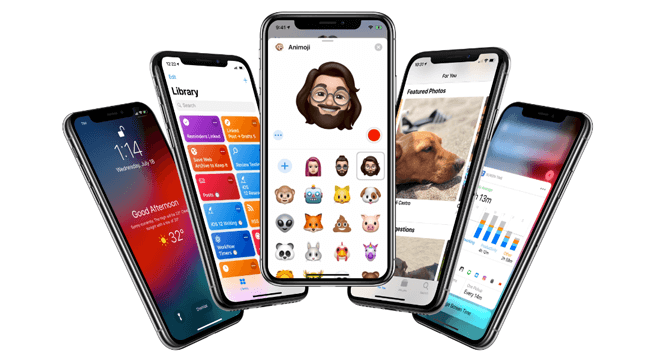
Offensichtlich wird der Preis ein Hindernis für die meisten Menschen sein, um sofort ein neues iPhone zu kaufen.
Nun,
Eine andere Sache, auf die Sie achten können, um Ihr iPhone viel besser als zuvor zu machen, ist die zwölfte Hauptversion des mobilen Betriebssystems iOS.

Führerliste
1. iOS 12 Übersicht
iOS 12 wurde entwickelt, um Ihr iPhone und iPad noch schneller, reaktionsschneller und attraktiver zu machen.
Einige Benutzer haben möglicherweise Zweifel daran Apple hat iOS 12 veröffentlicht, sollte ich warten oder aktualisieren.
Natürlich gibt es einige Leute, die sagten, dass iOS 12 kein Upgrade wert ist, da es immer noch einige ernsthafte Probleme gibt, aber Sie können einige Funktionen darüber lernen und dann entscheiden, ob Sie dies tun werden.
Nachfolgend finden Sie die iOS 12-Funktionen, die Sie kennen sollten.
- Beschleunigen Sie die Laufzeit Ihres Geräts. Es wurde für eine schnellere Benutzererfahrung verbessert. Daher können Sie schneller mit der Kamera wischen, die Tastatur anzeigen, die App starten und vieles mehr.
- Starten Sie die Facetime-Gruppe mit bis zu 32-Personen gleichzeitig, und die Kachel der sprechenden Person wird automatisch größer.
- Das iPhone kann Nachrichten mit Sicherheitscodes automatisch erkennen und Sie fragen, ob Sie sie ausfüllen möchten oder nicht.
- Erstellen Sie ein Memojo, das Ihrer Persönlichkeit und Stimmung entspricht.
- Sie können ein alternatives Erscheinungsbild einrichten, um das iPhone zu entsperren, ohne das Original herauszuwerfen.
- Sie können besser verstehen, wie viel Zeit Sie mit Apps, dem Besuch von Websites und anderen verbracht haben. Sie können die Zeit, die Ihre Kinder auf dem iPhone oder iPad verbringen, einfach steuern.
- Deaktivieren Sie das USB-Zubehör, um zu verhindern, dass das Gerät mit Tools von Drittanbietern oder anderen Geräten verbunden wird.
- Nachrichtenthreads und Benachrichtigungsthemen sind zusammengefasst, sodass Sie auf einen Blick sehen können, was wichtig ist.
- Sie können die Sprachnotiz-App jetzt auf dem iPad verwenden.
- Eindeutige und komplexe Passwörter werden automatisch erstellt und in Safari und Apps gespeichert.
- Wenn jemand Fotos mit Ihnen geteilt hat, sucht Ihr Gerät nach Fotos auf Ihrem Gerät aus demselben Ereignis und schlägt vor, Fotos wiederzugeben.
- Es hat eine neue App messen Augmented Reality verwenden, um die Dimensionen realer Objekte zu berechnen.
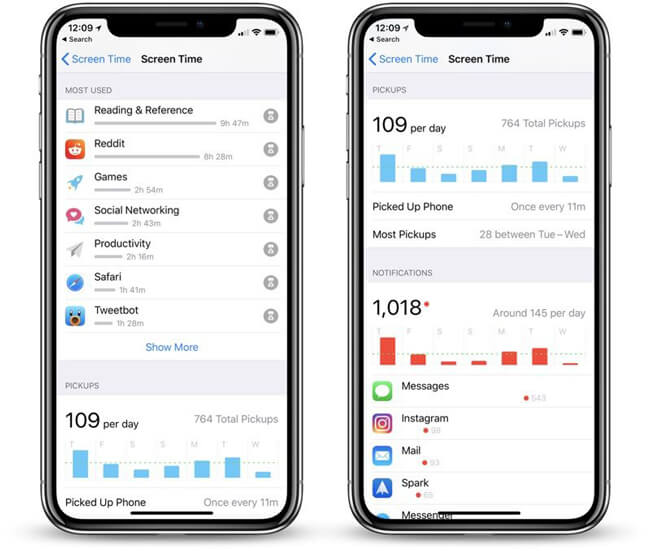
Es hört sich gut an, oder?
Bevor wir uns mit dem Herunterladen und Installieren von iOS 12 befassen, sollten wir uns kurz mit den Tipps befassen, bevor wir iOS 12 aktualisieren.
2. 4-Aufgaben vor der Installation von iOS 12
Ein Unfall passiert die ganze Zeit, daher sollten Sie etwas tun, um einen Update-Fehler und Datenverlust zu verhindern.
1) iPhone Daten sichern
Einige Benutzer haben gemeldet, dass sie ihre Daten während oder nach dem Update des neuen iOS verloren haben. Für sie ist es schrecklich, da sie herausfinden müssen, wie sie die Daten zurückbekommen.
Wenn du nicht so sein willst, ist es notwendig Backup iPhone Daten.
Es gibt verschiedene Möglichkeiten, unten sind die detaillierten Demonstrationen.
Option 1. IPhone mit iTunes sichern
iTunes ist eine der Möglichkeiten von Apple, um iPhone-Daten sicher und einfach zu verwalten. Sie benötigen einen Computer und ein USB-Kabel, um den Sicherungsvorgang abzuschließen.
Für Leute, die keine Daten über das Internet übertragen möchten, sollte iTunes die beste Option für Sie sein.
Schritt 1 Schließen Sie das iPhone mit einem USB-Kabel an den Computer an.
Schritt 2 Starten Sie iTunes und aktivieren Sie die Verbindung zum Gerät.
Schritt 3Klicken Sie auf Kostenlos erhalten und dann auf Installieren. Gerätesymbol > Zusammenfassung > Jetzt sichern.

Option 2. IPhone mit USB-Kabel sichern
Eine weitere Option zum Sichern von iPhone-Daten auf einem Computer ohne Internetverbindung ist die Verwendung eines USB-Kabels zum Speichern von Daten wie Fotos, Videos und weiteren Dokumenten auf einem Computer mit einem USB-Kabel.
Schritt 1 Schließen Sie das iPhone mit einem USB-Kabel an den Computer an. Daraufhin wird ein Popup-Fenster angezeigt.
Schritt 2 Auswählen Bilder und Videos importieren.
Schritt 3 Ziehen Sie die gewünschten Elemente aus dem Geräteordner in den lokalen Ordner.
Option 3. IPhone mit FoneLab sichern
FoneLab hat ein Tool, das heißt iPhone Daten sichern und wiederherstellen, damit Benutzer ihre iPhone-Daten so einfach wie möglich sichern können.
Mit FoneLab können Sie iPhone / iPad / iPod ohne Datenverlust sichern und wiederherstellen.
- Einfaches Sichern und Wiederherstellen von iOS-Daten auf Ihrem PC / Mac.
- Zeigen Sie die Daten detailliert an, bevor Sie Daten aus Sicherungen wiederherstellen.
- Selektives Sichern und Wiederherstellen von iPhone-, iPad- und iPod touch-Daten.
Schritt 1 Starten Sie das Programm, wählen Sie iOS Daten sichern und wiederherstellen.

Schritt 2 Auswählen iOS Daten zurückWählen Standard-Backup or Verschlüsselte SicherungKlicken Sie auf OK Startseite.

Schritt 3 Wählen Sie den Datentyp, den Sie sichern möchten, und klicken Sie auf Weiter zu beginnen.
Option 4. IPhone mit iCloud sichern
Wenn Sie mit einem anderen Apple-Verfahren, iCloud to on iPhone, vertraut sind, sollten Sie wissen, dass es eine gute Wahl sein kann, iPhone-Daten mit iCloud zu sichern.
Schritt 1 Einführung Einstellungen App auf dem iPhone.
Schritt 2 Zylinderkopfschrauben [Dein Name] > iCloud > iCloud Backup-.

Schritt 3 Ermöglichen iCloud Backup-.
Schritt 4 Zylinderkopfschrauben Jetzt sichern.
Bitte beachten Sie, dass iCloud nur über begrenzten Speicherplatz für Benutzer verfügt. Wenn Sie mehr Speicherplatz zum Speichern Ihrer Daten benötigen, aber nicht dafür bezahlen möchten, können Sie andere Cloud-Dienste auswählen, um dies für Sie zu tun.
Option 5. IPhone mit Cloud-Diensten sichern
Es gibt verschiedene Cloud-Dienste auf dem Markt, Sie sollten den passenden nach Ihren Bedürfnissen auswählen. Wenn Sie viele Fotos und Videos haben, benötigen Sie möglicherweise Google Fotos. Während Sie viele Dokumente haben, können Sie versuchen, zu verwenden Microsoft Onedrive.
Unten ist ein Tutorial von Wie man das iPhone sichert Daten mit Google Fotos.
Schritt 1 Laden Sie die Google Fotos herunter und installieren Sie sie auf Ihrem iPhone.
Schritt 2 Starten Sie die App und melden Sie sich in Ihrem Konto an. Melden Sie sich an, wenn Sie keine haben.
Schritt 3 Tippen Sie auf das Upload-Symbol, wählen Sie die Elemente aus, die Sie speichern möchten, und tippen Sie auf Hochladen.
2) Geben Sie Speicherplatz auf dem iPhone frei
Sie müssen auf dem iPhone genügend Speicherplatz bereitstellen, um ein Upgrade durchführen zu können. Im Folgenden erfahren Sie, wie Sie unerwünschte Inhalte von Ihrem Gerät entfernen können.
Option 1. Entfernen Sie nicht verwendete Apps.
Einige Benutzer haben nicht bemerkt, dass sie viele verwendete Apps haben, ohne sie zu deinstallieren. Es ist Zeit, sie von Ihrem Gerät zu entfernen, um Speicherplatz freizugeben.
Nur um zu gehen Einstellungen > Allgemeines > iPhone Speicher. Dann können Sie die richtige App auswählen, tippen Sie auf App ausladen or App löschen auf der Schnittstelle.
Bitte beachten Sie, dass App ausladen behält Ihre Daten bei, und die Daten werden zurückgesetzt, wenn Sie sie erneut installieren. Während App löschen entfernt die App und ihre Daten dauerhaft.
Option 2. Entfernen Sie doppelte Fotos, Videos, Dokumente und mehr.
Das Gerät ist eine gute Wahl zum Speichern von Dateien, einschließlich Fotos, Videos, Dokumenten usw. Nur wenige Benutzer haben die Gewohnheit, ihre Dateien zu überprüfen und neu zu organisieren. Sie können sie alle sorgfältig bestätigen und den unbrauchbaren Teil löschen.
3) Alle Apps aktualisieren
Es ist besser, alle Apps zu aktualisieren, da die höhere Version die bessere Leistung und Benutzerfreundlichkeit bietet. Sie können Apps über aktualisieren App Store > Updates > Alle aktualisieren.
4) Notieren Sie alle Passcodes auf dem iPhone
Das Kennwort ist wichtig, damit Benutzer ihre Geräte weiterhin verwenden können. Sie müssen sie sorgfältig notieren.
Jetzt,
Sie können weitermachen zu iPhone aktualisieren auf iOS12.
3. So aktualisieren Sie auf iOS 12
Das Aktualisieren des iPhone-Betriebssystems ist keine schwierige Aufgabe, aber es gibt etwas, auf das Sie achten sollten.
Erstens benötigen Sie eine stabile Internetverbindung. Sowohl WLAN als auch ein Computer mit Internet stehen zur Verfügung.
Zweitens sollte das iPhone mehr als 50% Strom haben oder Sie sollten ein Ladegerät dafür vorbereiten.
Fahren wir mit dem Herunterladen und Installieren von iOS 12 fort.
Option 1. Aktualisiere iOS mit iTunes
Schritt 1 Starten Sie iTunes auf dem Computer und schließen Sie das iPhone an.
Schritt 2 Klicken Sie auf Kostenlos erhalten und dann auf Installieren. Gerätesymbol > Zusammenfassung > Auf Update überprüfen.

Schritt 3 Es wird Sie daran erinnern, auf eine neue Version zu aktualisieren, wenn Sie dies nicht getan haben.
Option 2. Aktualisieren Sie iOS mit iCloud
Schritt 1Schließen Sie Ihr iPhone an ein stabiles WLAN an und stellen Sie sicher, dass es mehr als 50% Strom liefert.
Schritt 2Gehen Sie zu Einstellungen > Allgemeines > Software-Update.
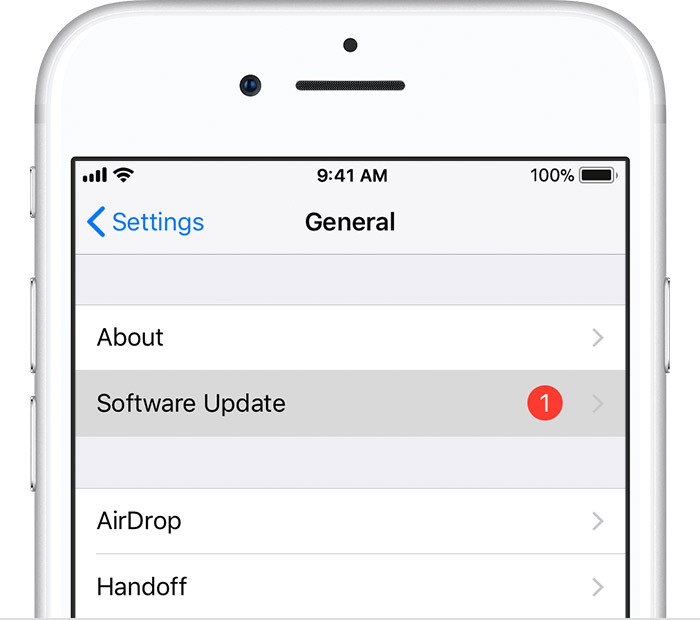
Es wird Sie daran erinnern, auf eine neue Version zu aktualisieren, wenn Sie dies nicht getan haben.
Schritt 3 Zylinderkopfschrauben Lade und installiere.
4. Stellen Sie verlorene Daten nach der Aktualisierung von iOS 12 wieder her
Wenn Sie nach der Aktualisierung von iOS 12 unglücklicherweise Daten verlieren, können Sie versuchen, diese zurückzugewinnen. Jemand könnte Fragen haben, ob die Daten wiederherstellbar sind.
Natürlich ja.
Die Verlustdaten werden nicht dauerhaft gelöscht, sind jedoch für Benutzer unsichtbar.
Es gibt 4-kompatible Möglichkeiten, um verlorene iPhone-Daten wiederherzustellen.
Wenn Sie über Sicherungsdateien verfügen, können Sie problemlos Daten aus Sicherungsdateien wiederherstellen. Aus diesem Grund wurde Ihnen immer gesagt, dass regelmäßig Daten gesichert werden müssen.
Sie können die folgenden Lösungen befolgen, um die verlorenen Daten zurückzugewinnen.
Option 1. IPhone Daten mit iTunes wiederherstellen
Denken Sie daran, dass sowohl iTunes als auch iCloud vorhandene Daten auf dem Gerät löschen, wenn Sie diese auswählen.
Schritt 1 Starten Sie iTunes auf dem Computer und schließen Sie das iPhone mit einem USB-Kabel an den Computer an.
Schritt 2 Klicken Sie auf Kostenlos erhalten und dann auf Installieren. Gerätesymbol > Zusammenfassung > Backup wiederherstellen.
Option 2. IPhone Daten mit iCloud wiederherstellen
Schritt 1 Setzen Sie das iPhone über zurück Einstellungen > Allgemeines > zurücksetzen > Löschen aller Inhalte und Einstellungen.

Schritt 2Befolgen Sie die Anweisungen zum Einrichten des iPhone und wählen Sie Wiederherstellung von iCloud Backup während des Prozesses.
Option 3. Wiederherstellen von Daten aus Cloud Services
Wenn Sie zuvor versucht haben, Ihre Daten über einen anderen Cloud-Dienst zu speichern, können Sie sie auf dieselbe Weise herunterladen und auf Ihrem Gerät speichern.
Schritt 1 Melden Sie sich bei dem Konto an, mit dem Sie die iPhone-Daten gesichert haben.
Schritt 2 Suchen Sie die Elemente, die Sie zurückholen möchten, und speichern Sie sie auf Ihrem Gerät.
Option 4. IPhone Daten vom Gerät wiederherstellen
Dies ist eine leistungsstarke Methode für Benutzer, die überhaupt keine Sicherungsdatei haben. FoneLab iPhone Datenwiederherstellung kann Ihnen helfen, dieses Programm zu lösen. Sie können das Gerät einfach mit dem Programm verbinden und dann scannen und iPhone-Daten wiederherstellen vom Gerät.
Schritt 1 Laden Sie das Programm herunter und installieren Sie es auf dem Computer. Schließen Sie dann das iPhone mit einem USB-Kabel an den Computer an.
Mit FoneLab für iOS können Sie verlorene / gelöschte iPhone-Daten wie Fotos, Kontakte, Videos, Dateien, WhatsApp, Kik, Snapchat, WeChat und weitere Daten von Ihrem iCloud- oder iTunes-Backup oder -Gerät wiederherstellen.
- Stellen Sie Fotos, Videos, Kontakte, WhatsApp und weitere Daten mühelos wieder her.
- Vorschau der Daten vor der Wiederherstellung.
- iPhone, iPad und iPod touch sind verfügbar.
Schritt 2 Starten Sie das Programm und wählen Sie iPhone Datenrettung > Wiederherstellen von iOS-Gerät in der Schnittstelle.

Schritt 3 Wählen Sie den Datentyp und klicken Sie dann auf Startseite Um zu beginnen, wenn es Ihr Gerät erkennt, können Sie sehen, dass die Daten auf der Benutzeroberfläche aufgelistet sind, wenn es fertig ist.
Schritt 4Wählen Sie im linken Bereich den Datentyp aus, und überprüfen Sie die Elemente. Klicken Sie auf Entspannung rechts unten.

Möglicherweise haben Sie festgestellt, dass diese Software über zwei weitere Funktionen zum Wiederherstellen von Daten aus iTunes- und iCloud-Sicherungsdateien verfügt. Sie können Daten selektiv wiederherstellen und Daten auf dem Gerät nicht überschreiben.


Was ist mehr,
Es ist recht einfach zu bedienen, sodass Sie Daten schnell und effektiv von iPhone-, iPad- und iPod-Daten wiederherstellen können.
5. So beheben Sie einen Fehler Bei der Installation von iOS 12 ist ein Fehler aufgetreten
Bei der Installation von iOS 12 treten verschiedene Situationen auf, die möglicherweise unterschiedliche Fehler auf dem iPhone verursachen. Sie benötigen ein Tool, um diese unbekannten Fehler mit einfachen Klicks zu beheben.
FoneLab iOS System Recovery wird Ihnen dringend empfohlen.
Es kann iPhone-Fehler einfach und sicher beheben. Sowie iPhone schwarzer Bildschirm, gemauertes iPhone, Das iPhone wird neu gestartet und mehr.
Im Folgenden wird beschrieben, wie Sie vorgehen müssen iPhone Fehler beheben.
Mit FoneLab können Sie das iPhone / iPad / iPod aus dem DFU-Modus, dem Wiederherstellungsmodus, dem Apple-Logo, dem Kopfhörermodus usw. ohne Datenverlust in den Normalzustand bringen.
- Beheben Sie deaktivierte iOS-Systemprobleme.
- Extrahieren Sie Daten von deaktivierten iOS-Geräten ohne Datenverlust.
- Es ist sicher und einfach zu bedienen.
Schritt 1 Starten Sie die Software auf Ihrem Computer und verbinden Sie das iPhone damit.
Schritt 2 Auswählen IOS Systemwiederherstellung, Und klicken Sie auf Startseite.

Schritt 3 Wählen Sie die richtigen Informationen für Ihr Gerät aus, um die Firmware herunterzuladen, und klicken Sie auf Reparatur.
Dann wird das Programm Ihr abnormales Gerät in den normalen Status versetzen.
Das ist alles.
Warum jetzt herunterladen und jetzt ausprobieren!
Mit FoneLab können Sie das iPhone / iPad / iPod aus dem DFU-Modus, dem Wiederherstellungsmodus, dem Apple-Logo, dem Kopfhörermodus usw. ohne Datenverlust in den Normalzustand bringen.
- Beheben Sie deaktivierte iOS-Systemprobleme.
- Extrahieren Sie Daten von deaktivierten iOS-Geräten ohne Datenverlust.
- Es ist sicher und einfach zu bedienen.
